크리타의 마스크 색칠하기 도구는 디지털 아트에서 색칠 과정을 빠르게 처리할 수 있는 효율적인 수단입니다. 일부 사용자에게는 잘 알려지지 않은 이 기능을 사용하면 복잡한 색 구성표를 단 몇 분 만에 빠르게 완성할 수 있습니다. 이 리소스를 활용하면 아티스트는 자신의 작품에 손쉽게 색상을 적용하고 인상적인 디지털 예술 작품을 제작할 수 있습니다.
라인 아트에 컬러라이즈 마스크 레이어 추가
어도비 포토샵에서 컬러라이즈 마스크 효과를 활용하려면 먼저 적합한 라인 아트웍을 만들어야 합니다. 이 과정에는 빈 레이어, 가급적이면 기존 요소가 없는 레이어에 선택한 브러시를 사용하여 원하는 이미지를 그리는 것이 포함됩니다. 선명하고 뚜렷한 윤곽을 위해 에일리어싱 브러시를 권장하지만, 나중에 가장자리를 적절히 다듬는다면 앤티앨리어싱 브러시도 만족스러운 결과를 얻을 수 있습니다.
크리타의 애니메이션 프로세스에서 마스크 색칠하기 기능을 활용하면 라인 아트의 여러 요소에 동시에 색상을 적용할 수 있어 유연성과 효율성이 매우 뛰어납니다.

일러스트레이션을 준비한 후 일러스트레이션 레이어를 마우스 오른쪽 버튼으로 클릭하고 “추가 > 마스크 색상 추가” 옵션을 선택하세요. 이 작업을 수행하면 일러스트레이션 레이어가 부모 역할을 하는 컬러라이즈 마스크 레이어가 생성됩니다.

마스크 색상화 도구를 찾아 화면 왼쪽에 표시되는 사용 가능한 옵션 중에서 선택해야 합니다. 그런 다음 제공되는 브러시 목록에서 적절한 하드 에지 브러시를 선택합니다.
마스크 채우기
이제 작업을 시작하기 전에 필요한 경우 포괄적인 색상 팔레트를 구성하여 Procreate 또는 기타 선호하는 도구를 사용하여 아트웍에 색을 입히는 과정을 시작할 준비가 되었습니다.
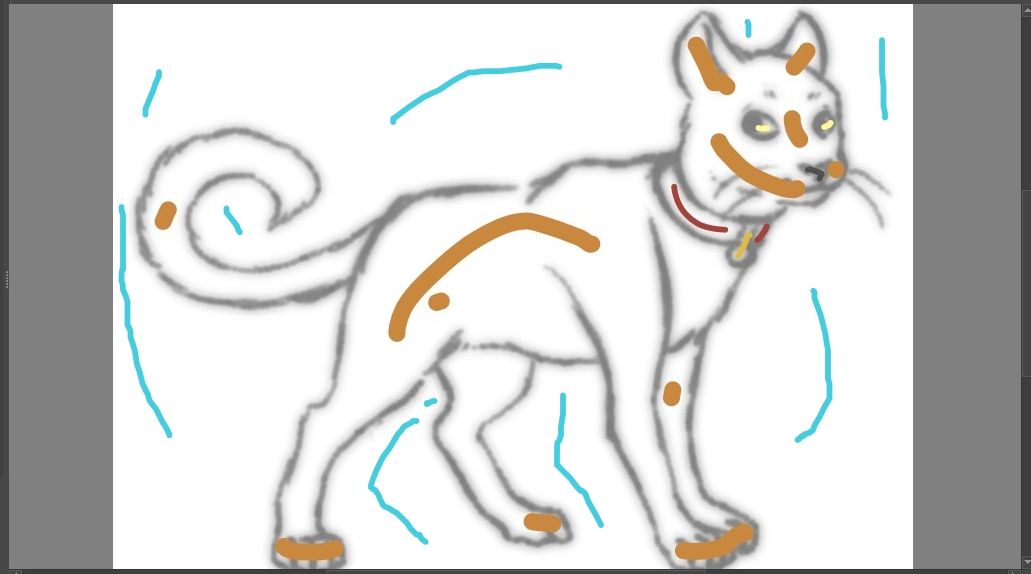
작품의 각 영역에 원하는 색상을 선택하고 작은 붓터치를 사용하여 선택한 색조를 특정 부분에 적용하세요. 그렇지 않으면 크리타가 잘못 해석할 수 있으므로 이러한 세부 사항을 선화에 포함시키는 것이 중요합니다.
일러스트레이션의 한 부분을 반투명하게 렌더링하려면 투명도를 상징하는 특정 색조를 선택하여 해당 영역에 적용합니다. 당분간 이미지의 나머지 부분은 그대로 유지합니다.
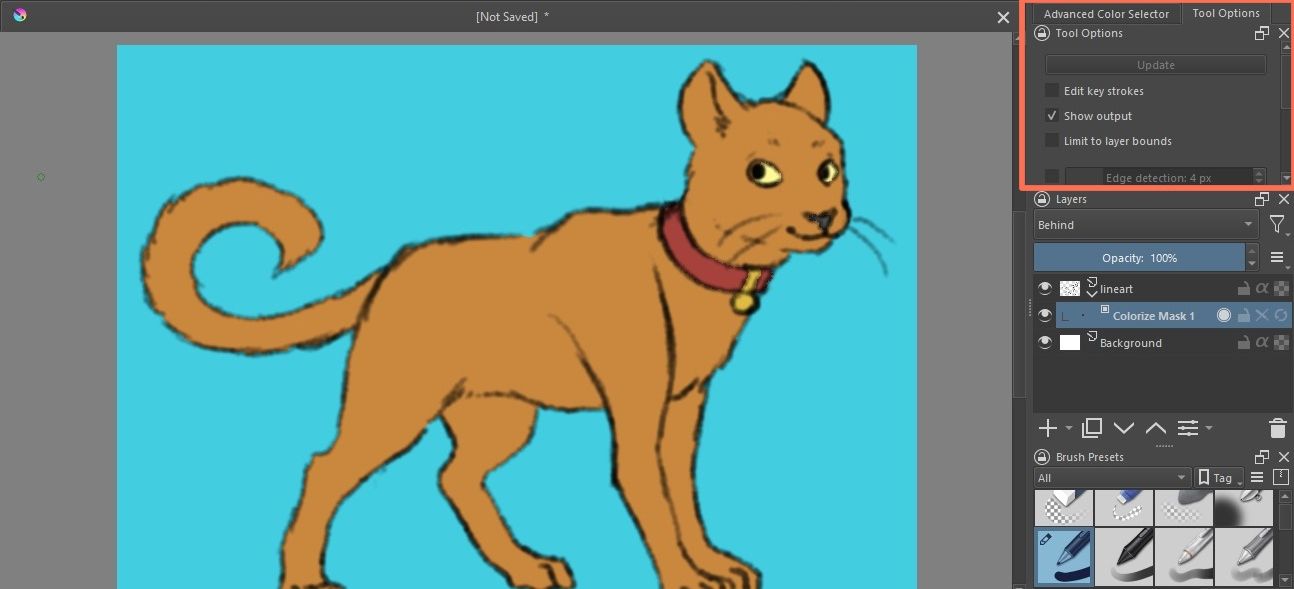
창작물의 선화 단계를 완료했으면 렌더링을 진행할 차례입니다. 이렇게 하려면 “도구 옵션” 탭을 선택하고 편집 키 스트로크 표시 옵션을 비활성화하세요. 그런 다음 “업데이트” 버튼을 클릭하고 일러스트레이션이 눈앞에서 생생하게 살아나는 것을 지켜보세요.Krita라는 프로그램은 선택한 색상을 이미지의 모든 영역에 적용합니다.
큰 그림의 작은 부분만 렌더링하는 경우 도구 옵션 패널에서 레이어 경계 제한을 활성화하면 이후 각 렌더링의 업데이트 프로세스가 크게 빨라질 수 있습니다.
컬러라이즈 마스크 투명도 설정
컬러라이즈 마스크에서 투명도를 나타내기 위해 선택한 특정 색상을 올바르게 보정하려면 추가 작업을 진행하기 전에 해당 색상을 올바르게 보정해야 합니다.
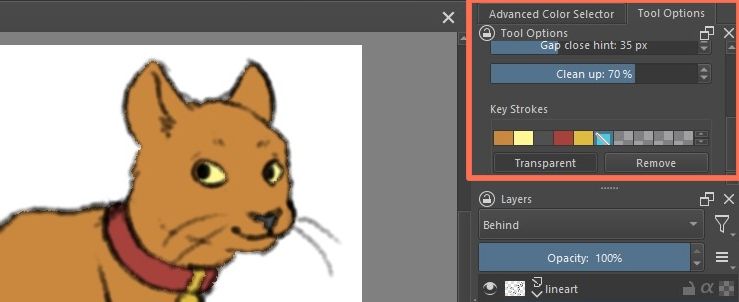
도구 옵션 탭을 아래로 스크롤하여 아트웍에 있는 각 색상을 나타내는 견본이 표시되는 키 스트로크 패널에 도달합니다. 투명한 플레이스홀더 색상을 선택한 후 투명 버튼을 클릭합니다. 마지막으로 “업데이트”를 클릭하여 그림을 업데이트하여 투명도를 통합합니다.
컬러라이즈 마스크를 페인트 레이어로 변환
컬러라이즈 마스크가 완료되면 페인트 레이어로 변환하는 작업을 수행해야 합니다. 마우스 오른쪽 버튼으로 지정된 레이어를 클릭하고 “변환 > 페인트 레이어로 변환” 옵션을 선택하면 이 작업을 수행할 수 있습니다. 프로그램은 즉시 변환을 실행하여 레이어를 기존 페인트 레이어로 변환합니다. 이 시점에서 아티스트는 일러스트레이션의 음영 및 렌더링 프로세스를 시작할 준비가 된 것입니다.
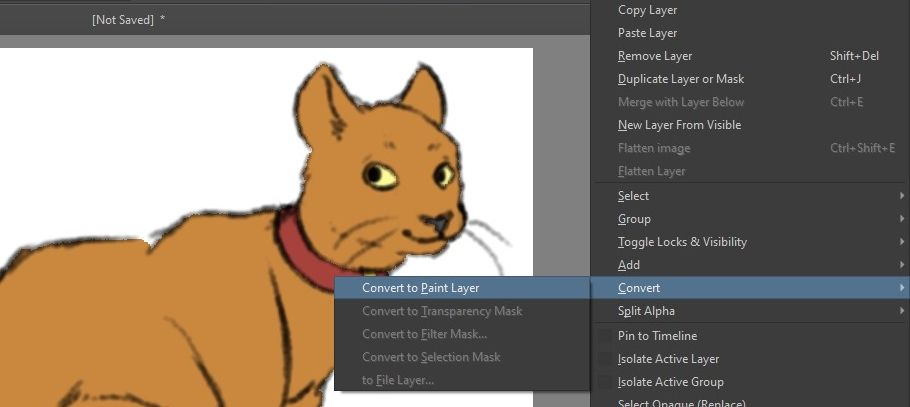
새로 생성된 페인트 레이어를 색조에 따라 분할하는 기법을 활용하면 그림을 렌더링하는 과정이 더욱 간소화됩니다. 이렇게 하려면 “레이어”를 클릭한 다음 “분할”을 클릭하고 “레이어 분할”을 선택합니다. 원하는 대로 옵션을 구성한 후 “적용”을 누르면 해당 분할이 활성화됩니다. 그런 다음 마우스 왼쪽 버튼으로 원하는 색상을 클릭한 상태에서 “R” 키를 누르고 있으면 개별 색상 레이어를 쉽게 선택할 수 있습니다. 이 방법을 사용하면 아트웍 내에 존재하는 각 색상을 효율적으로 분리하고 렌더링할 수 있습니다.
크리타의 컬러라이즈 마스크 도구로 워크플로우 속도 향상
컬러라이즈 마스크는 선택된 영역에 색상을 살짝만 칠해 그림에 빠르게 색상을 적용할 수 있는 놀라운 도구입니다. 이 과정을 통해 최소한의 노력으로 일러스트를 생동감 있고 완벽한 예술 작품으로 빠르게 변환할 수 있습니다.
크리타는 몇 가지 간단하고 기억하기 쉬운 기술만 따라하면 쉽게 마스터할 수 있는 디지털 페인팅 소프트웨어입니다. 연습을 통해 다른 전문 일러스트레이션 응용 프로그램과 원활하게 통합하여 아트 제작 프로세스를 간소화 할 수 있습니다.